
在 Mac 上快速開啟或關閉輔助使用功能
你可以使用鍵盤快捷鍵、選單列、「控制中心」或 Siri 快速開啟或關閉許多輔助使用功能。
使用鍵盤快捷鍵
你可以使用鍵盤快捷鍵來開啟「輔助使用快捷鍵」面板,你可以在面板中開啟或關閉輔助使用功能。
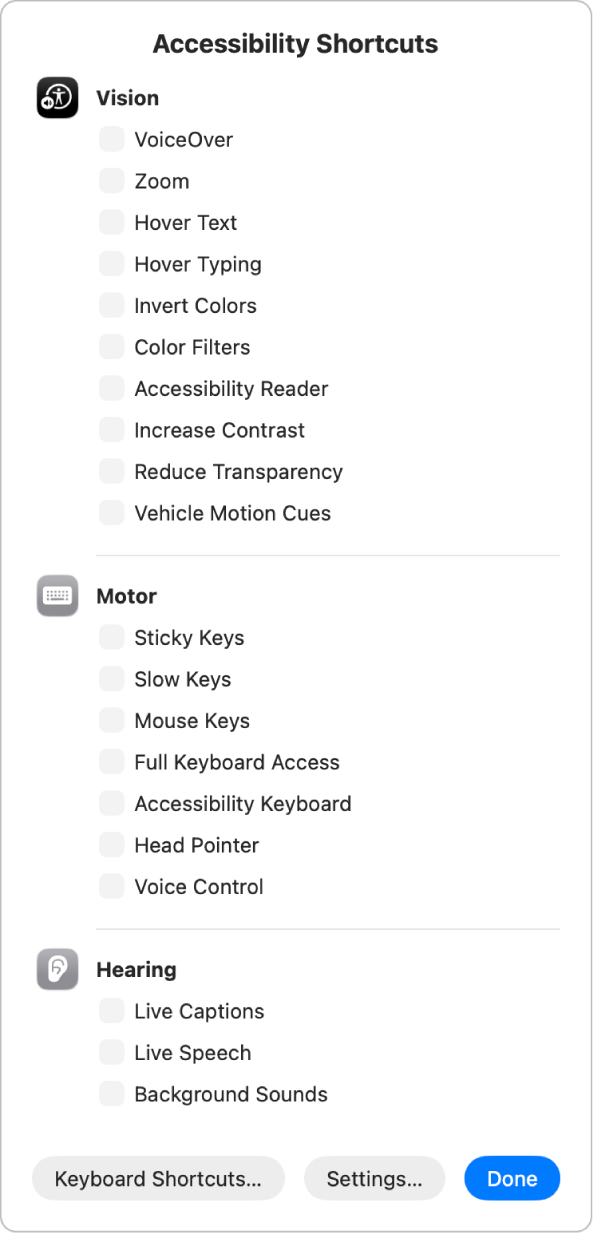
按下 Option + Command + F5。
或者如果你的 Mac 或精妙鍵盤擁有 Touch ID,請快速按下 Touch ID 三次。
在面板中選擇你要開啟或關閉的功能,然後按一下「完成」。 或者按一下面板以外的任何位置將其關閉。
你可以在「鍵盤」設定中找到你可以使用和自訂的其他輔助使用快捷鍵。 在 Mac 上,選擇「蘋果」選單 
![]() 。 (你可能需要向下捲動。) 按一下「鍵盤快捷鍵」,然後在顯示的對話框中,按一下側邊欄中的「輔助使用」。 請參閲:使用 macOS 鍵盤快捷鍵。
。 (你可能需要向下捲動。) 按一下「鍵盤快捷鍵」,然後在顯示的對話框中,按一下側邊欄中的「輔助使用」。 請參閲:使用 macOS 鍵盤快捷鍵。
使用選單列或「控制中心」
如要直接從桌面開啟或關閉輔助使用功能,請將「輔助使用快捷鍵」加至選單列或「控制中心」。
在 Mac 上,選擇「蘋果」選單

 。 (你可能需要向下捲動。)
。 (你可能需要向下捲動。)按一下「加入控制項目」,按一下右邊的
 ,然後選擇「加至『控制中心』」或「加至『選單列』」。 然後按一下「完成」。
,然後選擇「加至『控制中心』」或「加至『選單列』」。 然後按一下「完成」。在選單列或「控制中心」按一下
 ,然後按一下功能來將其開啟或關閉。
,然後按一下功能來將其開啟或關閉。
你也可以將「聽力」選項加至選單列或「控制中心」,然後使用它來快速調整背景聲音和已經與 Mac 配對的 Made for iPhone(MFi)助聽器之設定。
從「輔助使用快捷鍵」加入或移除功能
你可以更改在你使用「輔助使用快捷鍵」面板,或者選單列或「控制中心」中的「輔助使用快捷鍵」模組時顯示的功能。
在 Mac 上,選擇「蘋果」選單

 ,然後按一下「快捷鍵」。 (你可能需要向下捲動。)
,然後按一下「快捷鍵」。 (你可能需要向下捲動。)剔選或取消剔選功能旁邊的剔選框,以在使用「輔助使用快捷鍵」時顯示或隱藏該功能。
如你只選擇一項功能,則按下鍵盤快捷鍵時不會顯示「輔助使用快捷鍵」面板;相反,該功能會立即開啟或關閉。
使用 Siri
Siri:你可以這樣詢問 Siri:「打開『旁白』。」 了解如何使用 Siri。
使用「捷徑」App
你可以製作捷徑,讓你只需點一下或詢問 Siri 即可配合 App 完成一項或多項任務。 例如,如你有短期記憶喪失,你可以使用「記住此事」來記錄全日發生的事。 你亦可以執行「緊急情況」捷徑以將你的位置傳送給你選擇的緊急聯絡人、分享包含自訂指示的訊息,並且在螢幕上顯示你選擇的訊息以供急救人員查看。 如要進一步了解,請參閲「捷徑使用手冊」中的從「捷徑」App 執行捷徑。